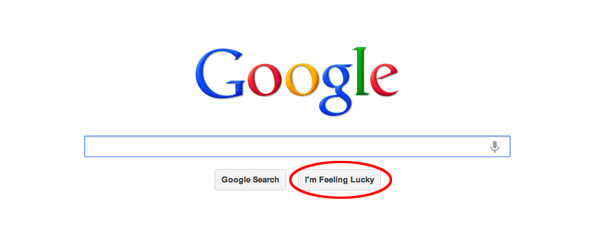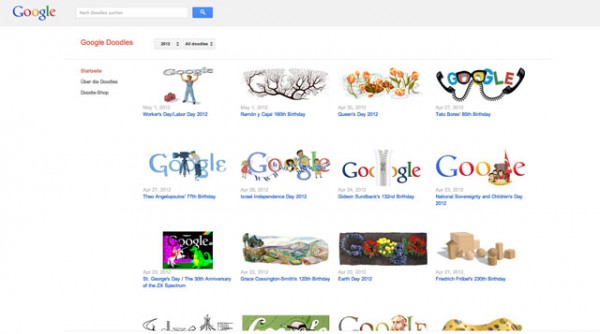Stellt euch folgende Situation vor: ihr sitzt in einem Caffé und möchtet gern das dort vorhandene, offene Wlan nutzen. Das ist natürlich sicherheitstechnisch nicht gerade optimal, da eure Kommunikation so von jedem Script-Kiddie abgehört werden kann.
Sofern ihr einen Server irgendwo im Internet habt, auf dem ihr euch per SSH einloggen könnt, gibt es einen sehr leichten Weg, eure Verbindung abzusichern:
Im Terminal
ssh -ND 9999 benutzername@server.de
eingeben (an Stelle von 9999 könnt ihr natürlich auch einen anderen freien Port verwenden). Sofern ihr auf dem Server bereits euren public ssh Key hinterlegt habt, dann könnt ihr das Terminal nun minimieren (nicht schließen!). Wenn nicht, werdet ihr nach eurem Passwort gefragt. Eintippen, Enter drücken und nun das Fenster minimieren.
Nun habt ihr einen laufenden Socks Proxy. Richtet entweder direkt im Browser oder in den Netzwerkeinstellungen den Proxy
Server: localhost
Proxy: 9999 (bzw. den von euch gewählten Port)
ein. Ab sofort surft ihr nun über einen sicheren Kanal zu eurem Server und erst dann ins Netz.